양식, 앱, 웹사이트, 가입 페이지 등을 다룰 때, 관리자와 소유자들이 자주 겪는 고민 중 하나는 가짜 이메일 주소입니다. 많은 사용자들이 무작위로 만들어진 실존하지 않는 이메일 주소로 양식을 작성하기 때문입니다. 따라서 전통적인 이메일 인증 방법을 사용하여 이메일 주소를 검증해야 할 필요가 있을 때, Jform 통합 및 위젯의 도움을 받아 이를 수행할 수 있습니다.
이 가이드에서는 두 가지 사용 사례 시나리오를 다룹니다:
- 양식 제출 전 이메일 확인 — 사용자는 양식을 제출하기 전에 이메일을 확인합니다.
- 양식 제출 후 이메일 확인 — 사용자는 양식 제출 후 이메일을 받게 되며 제출은 해당 이메일을 받은 경우에만 확인됩니다.
빠르게 설명하기 위해 이메일 확인 프로세스는 제공된 이메일 주소가 작동하고 존재하며 실제 사용자가 소유한 경우에만 볼 수 있는 고유 코드 또는 URL과 함께 제공된 주소로 이메일을 보내는 방식으로 작동합니다.
쉽게 말해 이메일 주소의 유효성을 검사한다는 것은 이메일 주소가 존재하는지 또는 진짜인지 확인하는 것을 의미합니다. 이 프로세스가 어떻게 작동하는지 알아봤으며 이제 양식에 적용할 차례입니다.
제출 전 이메일 확인
이메일 유효성 검사기 위젯은 양식에서 항상 유효한 이메일 주소를 얻을 수 있도록 해줍니다. 이 위젯은 양식에 텍스트 필드와 버튼을 추가합니다. 사용자는 이메일 주소를 입력하고 이메일 확인 버튼을 클릭한 후, 확인 이메일이 수신함을 기다립니다. 24시간 동안 유효한 고유한 인증 코드가 전송되며, 한 번만 사용할 수 있습니다.
양식에 이메일 검사기 위젯을 추가하려면
- 양식 빌더에서 왼쪽 상단 모서리에 있는 양식 요소 추가하기를 클릭합니다.
- 왼쪽 패널에서 위젯을 선택합니다.
- 이메일 유효성 검사기를 검색하고 선택합니다.

Email Verification after Submission
제출 확인기를 사용하면 이메일 주소가 유효한지 여부에 관계없이 사용자가 양식을 제출할 수 있으며 제출 후에만 확인 프로세스에 사용할 고유한 링크를 받을 수 있습니다.
이 링크는 자동 응답 이메일에 포함될 수 있습니다. 사용자의 관점에서 확인을 위해 링크를 클릭하기만 하면 됩니다. 그 유일한 방법은 그들이 소유한 유효한 이메일 주소를 입력하는 것입니다.
제출 확인기는 방문 시 양식 제출물을 업데이트하고 미리 선택된 양식 필드를 원하는 값으로 채우는 링크를 생성합니다. 이를 통해 양식 제출물을 확인됨 또는 검증됨으로 표시할 수 있습니다.
이것을 설정하려면
- 양식 빌더에서 항목의 “확인됨” 상태를 유지할 양식에 필드를 추가합니다. 다음과 같은 양식 요소가 지원됩니다:
- 짧은 텍스트
- 드롭다운
- 단일 선택
- 다중 선택
- 이제 제출 확인기로 이동합니다 .
- 앱 시작을 클릭하고 통합을 승인합니다.
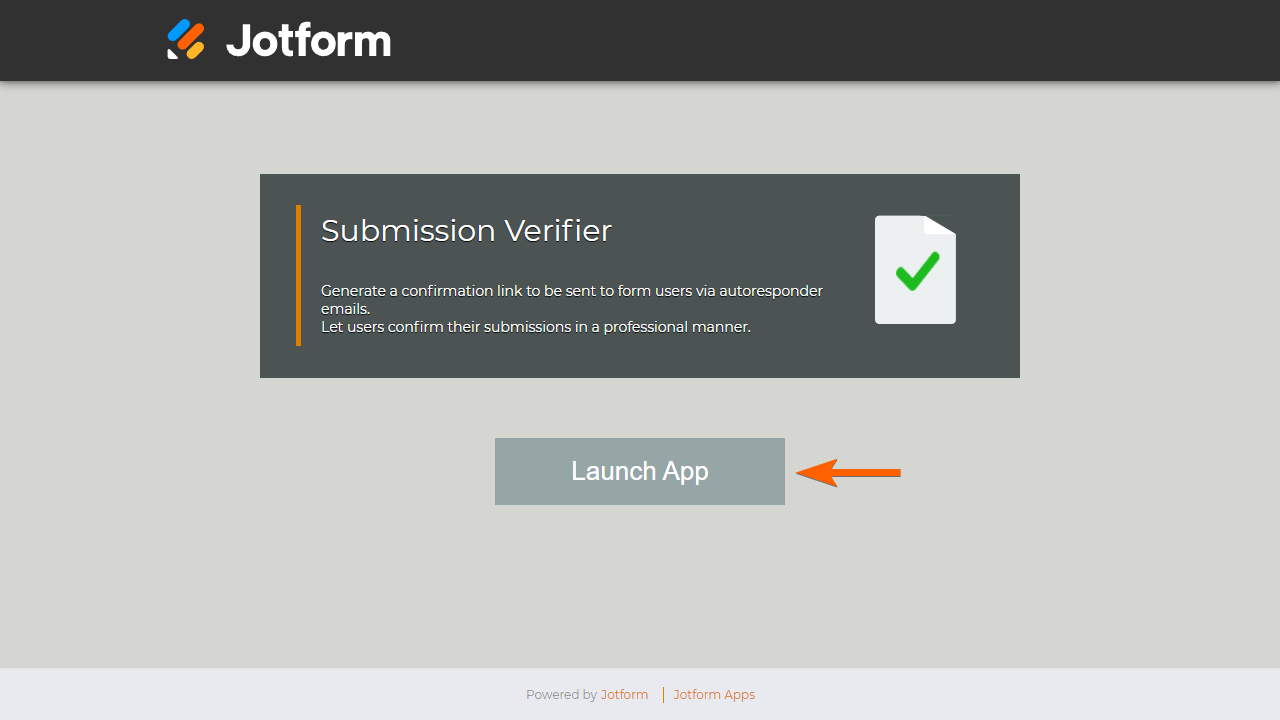
- 다음으로 확인 링크를 생성할 양식을 선택합니다.
- 앞서 언급한 응답자가 확인 링크를 방문한 후 값이 변경될 필드를 선택하십시오.
- 선택한 양식 필드를 채울 값을 선택하거나 입력합니다.
- 선택적으로 확인된 항목에 대한 알림 수신자를 추가합니다. 예를 들어 이메일 주소가 확인되면 알림을 받을 이메일 주소를 추가할 수 있습니다.
- 이메일 주소를 확인한 후 양식 작성자가 받는 확인 메시지를 사용자 지정합니다 .
- 링크 생성을 클릭합니다.

- 마지막으로 생성된 링크를 양식의 자동 응답 이메일에 삽입합니다.

아래의 두 가지 예시 양식을 참조로 사용하세요.



























































코멘트 보내기: